Explorer.exe గురించి మీరు తెలుసుకోవలసిన ప్రతిదీ (08.15.25)
మాల్వేర్ గుర్తించడాన్ని నిరోధించే సాధారణ మార్గాలలో ఒకటి చట్టబద్ధమైన ప్రక్రియగా చూపించడం. మాల్వేర్ సిస్టమ్లోకి ప్రవేశించిన తర్వాత, ఇది సిస్టమ్ ప్రాసెస్లలో ఒకటిగా మారువేషంలో ఉంటుంది, తద్వారా ఇది నేపథ్యంలో నడుస్తుంది మరియు గుర్తించకుండా ఉంటుంది. మాల్వేర్ ఎంటిటీలు మాస్క్వెరేడ్ చేసే సాధారణ ప్రక్రియలలో ఎక్స్ప్లోరర్.ఎక్స్ ఒకటి. ప్రోగ్రామ్ ఓపెన్ కాకపోయినా నేపథ్యం. వారు వెంటనే దీనిని ముప్పుగా భావిస్తారు మరియు వెంటనే ఈ ప్రక్రియను విడిచిపెట్టడానికి ప్రయత్నిస్తారు. అయినప్పటికీ, అలా చేయడం వల్ల మీ కంప్యూటర్కు మరిన్ని సమస్యలు వస్తాయి, ప్రత్యేకించి ఈ ప్రక్రియ చట్టబద్ధమైతే.
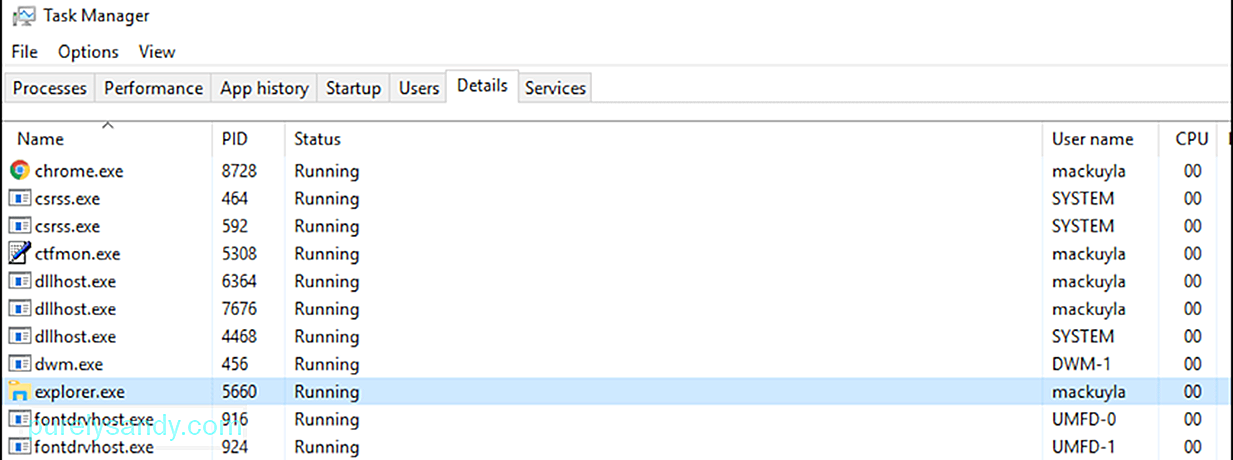
ఈ గైడ్ ఎక్స్ప్లోర్.ఎక్స్ ప్రాసెస్ ఏమిటో వివరిస్తుంది. వైరస్, ప్రక్రియను ఎలా సురక్షితంగా ఆపాలి మరియు అన్వేషకుడికి సంబంధించిన ఏవైనా సమస్యలను ఎలా పరిష్కరించుకోవాలి.ప్రో చిట్కా: పనితీరు సమస్యలు, జంక్ ఫైల్స్, హానికరమైన అనువర్తనాలు మరియు భద్రతా బెదిరింపుల కోసం మీ PC ని స్కాన్ చేయండి
ఇది సిస్టమ్ సమస్యలను లేదా నెమ్మదిగా పనితీరును కలిగిస్తుంది. 7, విండోస్ 8
ప్రత్యేక ఆఫర్. అవుట్బైట్ గురించి, సూచనలను అన్ఇన్స్టాల్ చేయండి, EULA, గోప్యతా విధానం. నేపథ్యం, మీ కంప్యూటర్లో ఏమీ జరగనప్పటికీ. మీరు ఆందోళన చెందాల్సిన అవసరం లేదు ఎందుకంటే ఇది ఫైల్ మేనేజ్మెంట్ ఇంటర్ఫేస్కు బాధ్యత వహించే చట్టబద్ధమైన విండోస్ ప్రాసెస్. విండోస్ యొక్క టాస్క్బార్, డెస్క్టాప్ మరియు ఇతర UI లక్షణాలను ప్రదర్శించడానికి ఇది బాధ్యత వహిస్తుంది.
ఇది ఎగ్జిక్యూటబుల్ ఫైల్, ఇది విండోస్ ఆపరేటింగ్ సిస్టమ్ నడుస్తున్న అన్ని కంప్యూటర్లలో కనుగొనబడుతుంది. విండోస్ యొక్క మునుపటి సంస్కరణల్లో, మీరు టాస్క్ మేనేజర్ క్రింద ఎక్స్ప్లోర్.ఎక్స్ చూస్తారు. విండోస్ 10 లో, మీరు బదులుగా విండోస్ ఎక్స్ప్లోరర్ ఫోల్డర్ను చూస్తారు. మీరు విండోస్ ఎక్స్ప్లోరర్పై కుడి-క్లిక్ చేసి, వివరాలకు వెళ్లండి ఎంచుకున్నప్పుడు, మీరు ఎక్స్ప్లోర్.ఎక్స్ ప్రాసెస్కు మళ్ళించబడతారు. ఇది కంప్యూటర్లోని ఫైల్లతో తెరవడానికి, కాపీ చేయడానికి, కత్తిరించడానికి, తొలగించడానికి, తరలించడానికి మరియు ఇతర చర్యలను చేయడానికి వినియోగదారులను అనుమతిస్తుంది. సాధారణంగా కొన్ని బైట్లు మాత్రమే. దిగువ ఉదాహరణలో, explor.exe ఫైల్ 4,311 KB మాత్రమే.

Explorer.exe అనేది విండోస్ రన్నింగ్కు క్లిష్టమైన ప్రక్రియ కాదు, కానీ ఇది కంప్యూటర్ యొక్క ఇతర అంశాలను ప్రభావితం చేస్తుంది. ఉదాహరణకు, Explorer.exe ప్రాసెస్ సరిగ్గా పనిచేయకపోతే, మీరు స్పందించని టాస్క్బార్, క్లిక్ చేసే సమస్యలు..ఎక్సే ఫైల్స్, స్తంభింపచేసిన డెస్క్టాప్, ఫైళ్ళను నెమ్మదిగా కాపీ చేయడం మరియు ఇతర సమస్యలను అనుభవించవచ్చు. ఈ సందర్భంలో, మీరు చేయాల్సిందల్లా మీకు ఇబ్బంది కలిగించే ఏదైనా ఎక్స్ప్లోర్.ఎక్స్ లోపాన్ని పరిష్కరించడానికి ఎక్స్ప్లోర్.ఎక్స్ ప్రాసెస్ను పున art ప్రారంభించండి.
ఎక్స్ప్లోరర్.ఎక్స్ వైరస్?కొన్నిసార్లు, మీరు చాలా గమనిస్తారు మీ కంప్యూటర్లో పనితీరు సమస్యలు, అవి మందగించడం, ప్రకటనల ఉనికి, తరచుగా అనువర్తన క్రాష్లు మరియు BSOD లోపాలు కూడా. ఈ లక్షణాలు మాల్వేర్ సంక్రమణను సూచిస్తాయి మరియు ఇది ఎక్స్ప్లోర్.ఎక్స్ వంటి చట్టబద్ధమైన ప్రక్రియలను చేపట్టే అవకాశం ఉంది. ? Explorer.exe ప్రాసెస్ను వదిలించుకోవాలో లేదో నిర్ణయించడంలో మీకు సహాయపడే కొన్ని చిట్కాలు ఇక్కడ ఉన్నాయి:
- Explorer.exe ఫైల్ ఎల్లప్పుడూ సి: \ విండోస్ ఫోల్డర్లో లేదా విండోస్ ఆపరేటింగ్ సిస్టమ్ ఇన్స్టాల్ చేయబడిన చోట ఉంటుంది. మీరు ఎక్స్ప్లోర్.ఎక్స్ ఫైల్ను మరెక్కడైనా చూస్తే, అది బహుశా వైరస్.
- మీరు ఎక్స్ప్లోర్.ఎక్స్ ప్రాసెస్ యొక్క రెండు వెర్షన్లు నడుస్తున్నట్లు చూస్తే, వాటిలో ఒకటి ఖచ్చితంగా వైరస్. ప్రతి ఎక్స్ప్లోర్.ఎక్స్ ప్రాసెస్పై కుడి క్లిక్ చేసి, ఫైల్ ఎక్కడ నిల్వ ఉందో తెలుసుకోవడానికి ఓపెన్ ఫైల్ను ఎంచుకోండి. సి: \ విండోస్ ఫోల్డర్తో పాటు ఎక్కడైనా ఫైల్ ఉన్నట్లయితే, అది వైరస్.
- మీ అన్ని అనువర్తనాలు మూసివేయబడినప్పుడు కూడా ఎక్స్ప్లోర్.ఎక్స్ ప్రాసెస్ చాలా కంప్యూటర్ రీమ్లను తింటుంటే, అధికం ప్రక్రియ హానికరమైనది.
- మీకు వైరస్ నోటిఫికేషన్ వచ్చినప్పుడు మరియు మీ ఎక్స్ప్లోర్.ఎక్స్ ప్రాసెస్ అనుమానాస్పదంగా ప్రవర్తిస్తుంది.
మీ ఎక్స్ప్లోరర్.ఎక్స్ హానికరమని మీరు అనుమానించినట్లయితే, ఈ ప్రక్రియను విడిచిపెట్టి, దాన్ని తొలగించడానికి మీ యాంటీవైరస్ సాఫ్ట్వేర్ను ఉపయోగించి స్కాన్ చేయండి. అవుట్బైట్ పిసి రిపేర్ అనే పిసి శుభ్రపరిచే అనువర్తనాన్ని ఉపయోగించి వైరస్తో సంబంధం ఉన్న ఏదైనా అవశేష ఫైల్ను శుభ్రం చేయండి. Explorer.exe వైరస్ తొలగించబడినప్పటికీ వైరస్ తిరిగి పుట్టుకొచ్చేలా చూడకుండా ఉండటానికి ఇది.
కామన్ ఎక్స్ప్లోరర్.ఎక్స్ లోపాలను ఎలా పరిష్కరించాలికొన్నిసార్లు మీరు ఎక్స్ప్లోర్.ఎక్స్ తో ఎదుర్కొనే సమస్యలు ఇది వైరస్ కనుక కాదు, ఇతర కారణాల వల్ల. ఉదాహరణకు, పాడైన ఎక్స్ప్లోర్.ఎక్స్ ఫైల్ మాల్వేర్ సంక్రమణ లక్షణాల మాదిరిగానే పనితీరు సమస్యలకు దారితీస్తుంది. దెబ్బతిన్న ఎక్స్ప్లోర్.ఎక్స్ ఫైల్ విండోస్ గ్రాఫికల్ షెల్ వింతగా పనిచేయడానికి లేదా వేలాడదీయడానికి కూడా కారణమవుతుంది.
అదృష్టవశాత్తూ, మీ కంప్యూటర్ను పున art ప్రారంభించకుండా ఎక్స్ప్లోర్.ఎక్స్ లోపాలను పరిష్కరించడానికి అనేక మార్గాలు ఉన్నాయి. కాబట్టి మీ ఎక్స్ప్లోర్.ఎక్స్ రన్ కాకపోతే లేదా స్పందించకపోతే, మీరు ప్రయత్నించే కొన్ని దశలు ఇక్కడ ఉన్నాయి:
విధానం 1: టాస్క్ మేనేజర్ నుండి ఎక్స్ప్లోరర్.ఎక్స్ ను ఎలా ఆపాలివిండోస్ లో అంతర్నిర్మిత టాస్క్ మేనేజర్ టూలిన్ ఉపయోగించడం ద్వారా ఎక్స్ప్లోరర్.ఎక్స్ ను ఆపివేసి, పున art ప్రారంభించటానికి సులభమైన మార్గం. టాస్క్ మేనేజర్ మీ కంప్యూటర్లో నడుస్తున్న అన్ని ప్రాసెస్లు మరియు అనువర్తనాల యొక్క అవలోకనాన్ని, అలాగే కంప్యూటర్ రీమిగ్లు ఎలా వినియోగించబడుతున్నాయనే దానిపై మీకు సమాచారం ఇస్తుంది.
విండోస్ 10 వినియోగదారుల కోసం, రీబూట్ చేయడానికి దశలు ఇక్కడ ఉన్నాయి taskr.exe టాస్క్ మేనేజర్ ఉపయోగించి ప్రాసెస్:
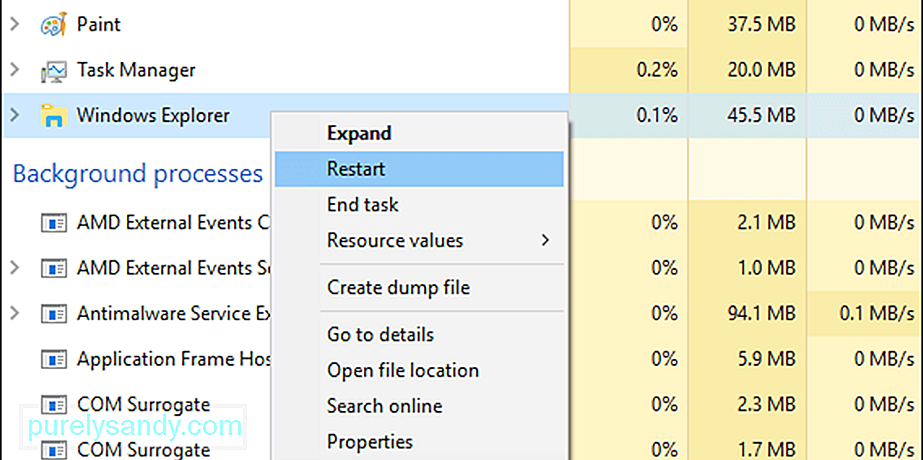
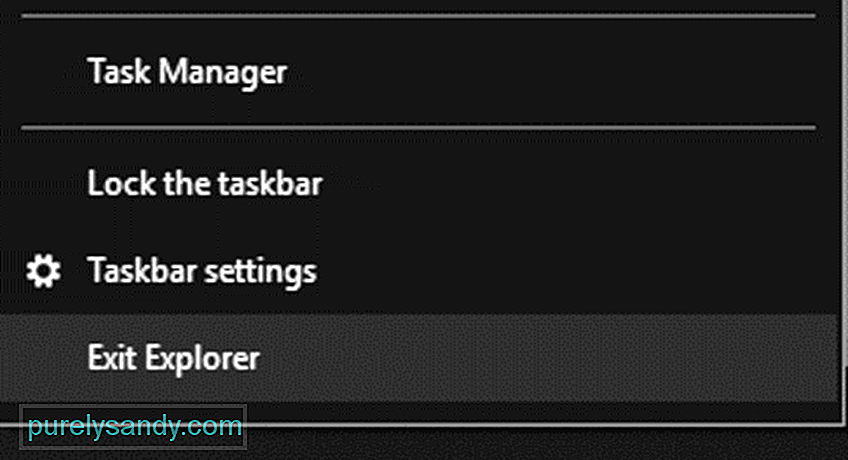
కొన్ని కారణాల వల్ల, మీరు టాస్క్ మేనేజర్ లేదా ఎగ్జిట్ ఎక్స్ప్లోరర్ సత్వరమార్గాన్ని యాక్సెస్ చేయలేరు , బ్యాచ్ ఫైల్ను ఉపయోగించడం పని చేయవచ్చు. బ్యాచ్ ఫైల్ అనేది ఒక నిర్దిష్ట పనిని నిర్వహించడానికి రూపొందించిన ఆదేశాలకు సిరీస్తో కూడిన స్క్రిప్ట్ ఫైల్ - ఈ సందర్భంలో, ఎక్స్ప్లోర్.ఎక్స్ ప్రాసెస్ను పున art ప్రారంభించడానికి.
బ్యాచ్ ఫైల్ను ఎలా సృష్టించాలో ఇక్కడ దశలు ఉన్నాయి ఈ ప్రయోజనం కోసం:
ఎక్స్ప్లోర్.ఎక్స్ ప్రారంభించండి
నిష్క్రమించండి
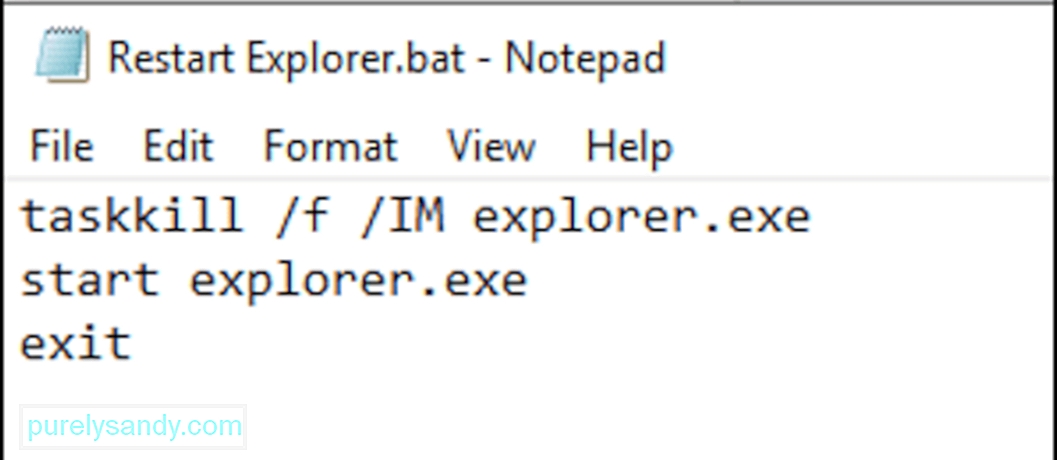
ఫైల్ సేవ్ చేయబడిన తర్వాత, మీరు ఏదైనా ఎక్స్ప్లోర్.ఎక్స్ లోపం వచ్చినప్పుడు దాన్ని క్లిక్ చేయండి. ఈ బ్యాచ్ ఫైల్ ఒక క్లిక్తో ప్రాసెస్ను పున ar ప్రారంభించి, తిరిగి ప్రారంభిస్తుంది, ఇది మీ టాస్క్బార్ లేదా ప్రారంభ మెనూతో మీకు సమస్యలు ఉన్నప్పుడు చాలా సౌకర్యవంతంగా ఉంటుంది.
సారాంశంఎక్స్ప్లోర్.ఎక్స్ ప్రాసెస్, ఏ విండోస్ సిస్టమ్ ప్రాసెస్ మాదిరిగానే, అవినీతిని దెబ్బతీసే అవకాశం ఉంది మరియు గ్రాఫికల్ ఇంటర్ఫేస్ సమస్యలను కలిగిస్తుంది. అదృష్టవశాత్తూ, పైన చర్చించిన విభిన్న పద్ధతులను ఉపయోగించి విండోస్ ఎక్స్ప్లోరర్ను పున art ప్రారంభించడం ద్వారా ఈ సమస్యలను సులభంగా పరిష్కరించవచ్చు. మీ ఎక్స్ప్లోర్.ఎక్స్ హానికరమని మీరు అనుమానించినట్లయితే, వెంటనే ఆ ప్రక్రియను ముగించి, మీ యాంటీవైరస్ సాఫ్ట్వేర్ను ఉపయోగించి సోకిన ఫైల్లను తొలగించండి.
YouTube వీడియో: Explorer.exe గురించి మీరు తెలుసుకోవలసిన ప్రతిదీ
08, 2025

